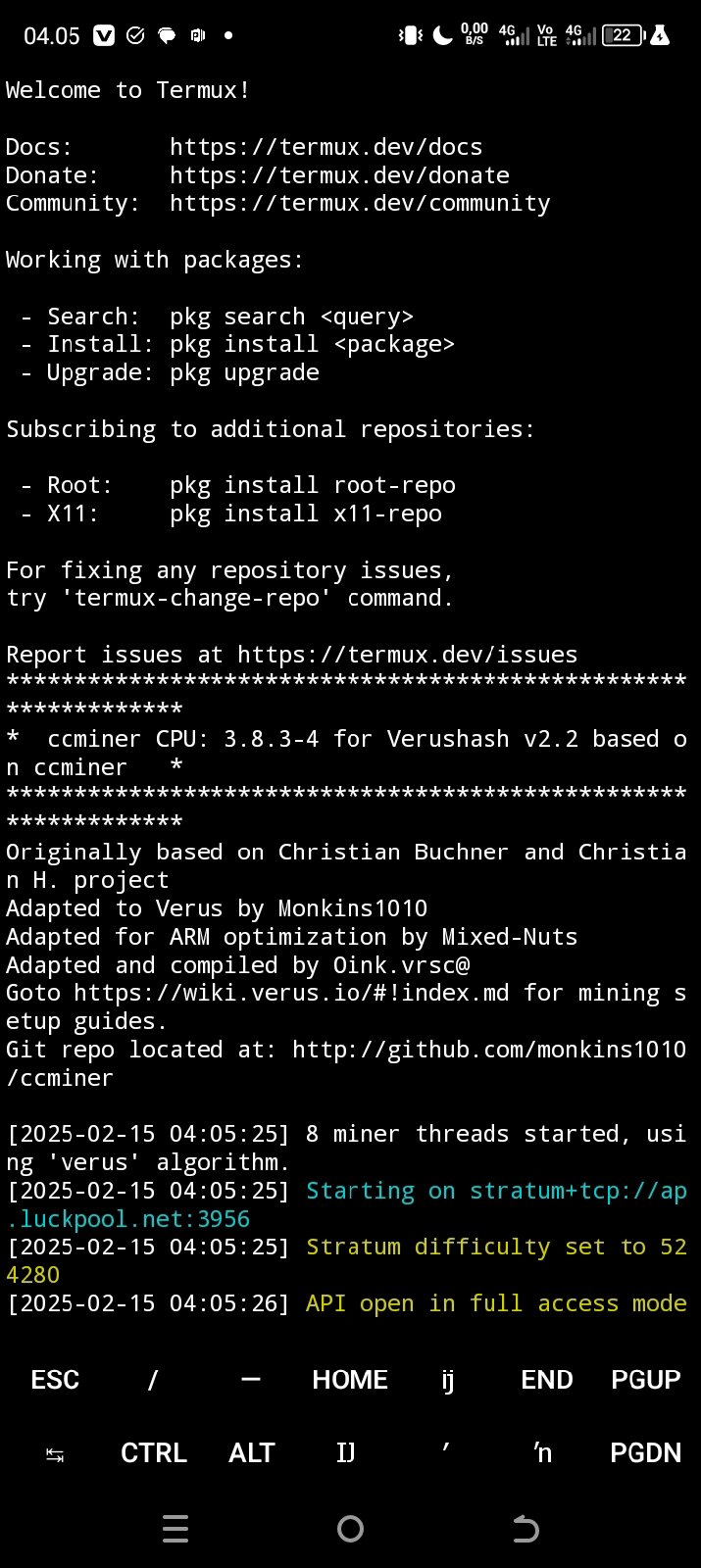Tips dan Trik Mengatasi Windows 10 Lemot: Solusi untuk Meningkatkan Kinerja PC Anda
Tips dan Trik Mengatasi Windows 10 Lemot
Jika kamu sering menggunakan laptop atau PC yang berbasis Windows, kamu mungkin pernah mengalami masalah dengan kinerja yang lambat atau lemot. Hal ini bisa disebabkan oleh beberapa faktor seperti kapasitas penyimpanan yang sudah hampir penuh, terlalu banyak program yang berjalan di latar belakang, atau perangkat keras yang tidak cukup memadai.
Namun, jangan khawatir! Dalam artikel ini, kita akan membahas beberapa tips dan trik yang bisa kamu gunakan untuk mengatasi masalah kinerja lambat pada Windows 10. Mari kita mulai!
1. Membersihkan Disk
Salah satu penyebab kinerja lambat pada Windows 10 adalah penyimpanan yang hampir penuh. Jadi, langkah pertama yang bisa kamu lakukan adalah membersihkan disk. Kamu bisa menggunakan fitur "Disk Cleanup" yang sudah disediakan oleh Windows.
Buka File Explorer dan pilih disk yang ingin kamu bersihkan.
Klik kanan pada disk tersebut dan pilih "Properties".
Pilih "Disk Cleanup" dan tunggu hingga proses selesai.
Pilih file yang ingin kamu hapus dan klik "OK".
2. Menonaktifkan Program Startup yang Tidak Dibutuhkan
Program yang berjalan di latar belakang bisa mempengaruhi kinerja komputer. Oleh karena itu, menonaktifkan program startup yang tidak dibutuhkan bisa membantu meningkatkan kinerja Windows 10.
Buka Task Manager dengan menekan "Ctrl + Shift + Esc".
Pilih tab "Startup".
Pilih program yang tidak dibutuhkan dan klik "Disable".
3. Menghapus Program yang Tidak Dibutuhkan
Terlalu banyak program yang terinstal pada komputer bisa membuatnya menjadi lambat. Oleh karena itu, menghapus program yang tidak dibutuhkan bisa membantu meningkatkan kinerja Windows 10.
Buka "Control Panel".
Pilih "Programs and Features".
Pilih program yang ingin kamu hapus dan klik "Uninstall".
4. Memperbarui Driver
Driver yang sudah usang atau tidak terinstal dengan benar bisa mempengaruhi kinerja komputer. Oleh karena itu, memperbarui driver secara teratur bisa membantu meningkatkan kinerja Windows 10.
Buka "Device Manager".
Pilih perangkat yang ingin kamu perbarui driver-nya.
Klik kanan dan pilih "Update driver".
5. Menonaktifkan Efek Visual yang Tidak Dibutuhkan
Efek visual seperti animasi bisa membuat Windows 10 terlihat lebih menarik, namun hal ini bisa mempengaruhi kinerja komputer. Oleh karena itu, menonaktifkan efek visual yang tidak dibutuhkan bisa membantu meningkatkan kinerja Windows 10.
Buka "Control Panel".
Pilih "System".
Pilih "Advanced system settings".
Pilih "Settings" di bawah Performance.
Pilih "Adjust for best performance".
6. Menambahkan RAM
Jika kamu masih mengalami kinerja lambat setelah mencoba tips dan trik di atas, mungkin kamu perlu menambahkan RAM pada komputer. RAM yang cukup bisa membantu
7. Menonaktifkan Fitur Background Apps
Fitur Background Apps pada Windows 10 memungkinkan aplikasi berjalan di latar belakang. Namun, hal ini bisa mempengaruhi kinerja komputer. Kamu bisa menonaktifkan fitur ini dengan cara berikut:
Buka "Settings".
Pilih "Privacy".
Pilih "Background Apps".
Matikan fitur "Let apps run in the background".
8. Menonaktifkan Fitur Search Indexing
Fitur Search Indexing pada Windows 10 memungkinkan pencarian file menjadi lebih cepat. Namun, hal ini bisa mempengaruhi kinerja komputer. Kamu bisa menonaktifkan fitur ini dengan cara berikut:
Buka "Control Panel".
Pilih "Indexing Options".
Klik "Modify".
Hapus semua lokasi yang ingin diindeks.
Klik "OK".
9. Membersihkan Registry
Registry pada Windows 10 bisa menjadi berantakan karena penggunaan yang berlebihan. Hal ini bisa mempengaruhi kinerja komputer. Kamu bisa membersihkan registry dengan menggunakan aplikasi pihak ketiga seperti CCleaner.
10. Menonaktifkan Fitur Windows Tips dan Tricks
Fitur Windows Tips dan Tricks pada Windows 10 memungkinkan Windows memberikan saran dan tips pada pengguna. Namun, hal ini bisa mempengaruhi kinerja komputer. Kamu bisa menonaktifkan fitur ini dengan cara berikut:
Buka "Settings".
Pilih "System".
Pilih "Notifications & actions".
Matikan fitur "Get tips, tricks, and suggestions as you use Windows".
11. Menghapus File Sementara
File sementara bisa menumpuk pada Windows 10 dan mempengaruhi kinerja komputer. Kamu bisa menghapus file sementara dengan menggunakan aplikasi pihak ketiga seperti CCleaner.
12. Menonaktifkan Fitur Sync
Fitur Sync pada Windows 10 memungkinkan sinkronisasi data antara perangkat. Namun, hal ini bisa mempengaruhi kinerja komputer. Kamu bisa menonaktifkan fitur ini dengan cara berikut:
Buka "Settings".
Pilih "Accounts".
Pilih "Sync your settings".
Matikan fitur "Sync settings".
13. Menghapus File Duplikat
File duplikat bisa mempengaruhi kinerja komputer. Kamu bisa menghapus file duplikat dengan menggunakan aplikasi pihak ketiga seperti CCleaner.
14. Menonaktifkan Fitur Cortana
Fitur Cortana pada Windows 10 memungkinkan asisten virtual untuk membantu pengguna. Namun, hal ini bisa mempengaruhi kinerja komputer. Kamu bisa menonaktifkan fitur ini dengan cara berikut:
Buka "Settings".
Pilih "Cortana".
Matikan fitur "Cortana can give you suggestions, ideas, reminders, alerts and more".
15. Menggunakan Solid State Drive (SSD)
Solid State Drive (SSD) memiliki kinerja yang lebih cepat dibandingkan dengan hard drive biasa. Jadi, jika kamu masih menggunakan hard drive biasa, upgrade ke SSD bisa membantu meningkatkan kinerja Windows 10.
Kesimpulan
Itulah beberapa tips dan trik mengatasi windows 10 lemot. Jangan lupa, sebelum melakukan salah satu cara di atas, pastikan untuk melakukan backup data terlebih dahulu untuk menghindari kehilangan data yang penting. Selain itu, pastikan juga untuk melakukan update sistem operasi Windows 10 secara teratur untuk mendapatkan fitur dan perbaikan bug terbaru.
Dengan mengikuti tips dan trik di atas, diharapkan kinerja Windows 10 yang sebelumnya lemot bisa meningkat dan kembali optimal seperti sebelumnya. Jangan lupa untuk terus memonitor kinerja Windows 10 secara teratur dan melakukan perawatan agar tetap terjaga performanya.
FAQs (Pertanyaan yang Sering Diajukan)
Apakah menghapus file sementara aman untuk komputer saya?
Ya, menghapus file sementara aman untuk komputer Anda karena file-file tersebut tidak penting dan hanya memenuhi ruang penyimpanan yang seharusnya bisa digunakan untuk hal lain.
Apakah mematikan fitur Background Apps mempengaruhi aplikasi yang saya gunakan?
Tidak, mematikan fitur Background Apps tidak akan mempengaruhi aplikasi yang sedang Anda gunakan. Aplikasi tersebut akan tetap berjalan, namun tidak lagi berjalan di latar belakang.
Apa itu Registry pada Windows 10?
Registry pada Windows 10 adalah database yang menyimpan informasi dan pengaturan sistem operasi, perangkat keras, dan perangkat lunak. Registry bisa menjadi berantakan karena penggunaan yang berlebihan, sehingga perlu dibersihkan secara teratur.
Apakah harus menggunakan aplikasi pihak ketiga untuk membersihkan file sementara dan registry?
Tidak harus, Windows 10 sudah menyediakan fitur untuk membersihkan file sementara dan registry. Namun, menggunakan aplikasi pihak ketiga seperti CCleaner bisa lebih mudah dan efektif.
Apa keuntungan menggunakan Solid State Drive (SSD) dibandingkan dengan hard drive biasa?
Keuntungan menggunakan SSD adalah kinerja yang lebih cepat, lebih awet, dan memiliki ukuran yang lebih kecil. Namun, SSD biasanya lebih mahal dibandingkan dengan hard drive biasa.
Meta deskripsi: Artikel ini berisi tips dan trik untuk mengatasi masalah Windows 10 yang lemot dan memperbaiki kinerja PC Anda. Dapatkan solusi efektif untuk masalah Anda sekarang.
Keywords: Windows 10, kinerja PC, tips, trik, lemot, masalah
Judul img: Tips dan Trik Mengatasi Windows 10 Lemot
Alt img: Ilustrasi kinerja Windows 10 yang lemot dan perbaikannya